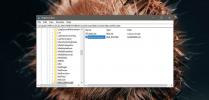Sådan tilføjes 'Søg på Google' i Microsoft Edge-kontekstmenu
Microsoft Edge er browseren Microsoft skubber på for at komme tilbage i browserløbet. Det kommer derhen og tager sin tid. Moderne webbrowsere har alle en pæn 'Søg efter' mulighed i deres kontekstmenu. Når du vælger tekst og højreklikker på den, giver denne mulighed dig mulighed for at søge i den valgte tekst i din browser. Søgningen åbner en ny fanen, føjer udtrykket til søgefeltet og ser det op i din standardbrowser. Edge har ikke denne mulighed. Det er to år siden Windows 10 kom ud, og browseren mangler stadig det grundlæggende. Den gode nyhed er, at du kan tilføje 'Søg Google efter' i Microsoft Edge med en udvidelse.
Den tilføjelse, du har brug for at tilføje 'Søg Google efter' i Microsoft Edge, kaldes Udvidelse af kontekstsøgning til Microsoft Edge. Denne tilføjelse er endnu ikke tilgængelig i Windows Store. Installation af det vil være mere end en enkelt-klik-proces, men det er ikke for svært.
For at opsummere processen; skal du installere et certifikat, aktivere udviklertilstand i Windows 10 og derefter installere udvidelsen. Hvis du har sikkerhedsproblemer ved installation af certifikatet, er udvidelsen open source. Du kan tjekke alt selv, før du går videre og installerer det.
Aktivér Developer Mode
Du har brug for administrative rettigheder for at aktivere udviklermode. Åbn appen Indstillinger. Gå til opdaterings- og sikkerhedsgruppen med indstillinger. Vælg fanen For udviklere, og aktiver Developer Mode.

Installer certifikat
Besøg Github-siden for udvidelse af kontekstsøgning til Microsoft Edge. Udgivelsesafsnittet har to filer, som du vil downloade. Den ene kaldes Certificate.cer, og den anden kaldes Right-Click-Search.appx. Download begge disse filer. Certifikatfilen er den, du har brug for til dette afsnit.
Dobbeltklik på filen for at begynde at installere den. Klik på knappen 'Installer certifikat'.
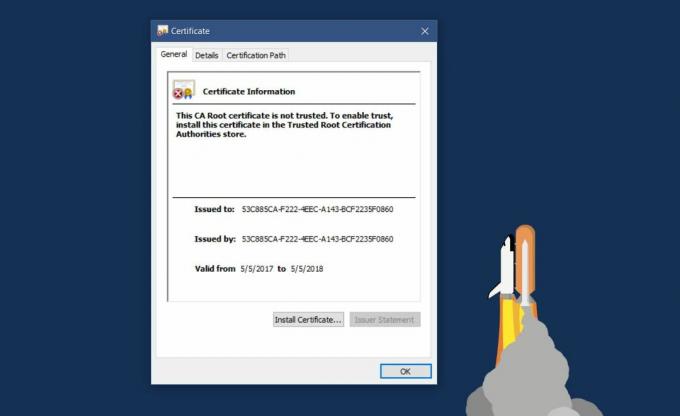
Vælg 'Lokal maskine' under butikens placering. Klik på Næste.
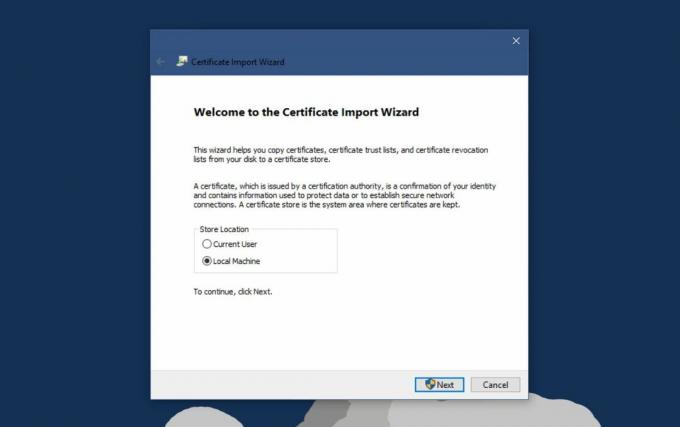
Vælg 'Placer alle certifikater i den følgende butik', og klik på Gennemse.
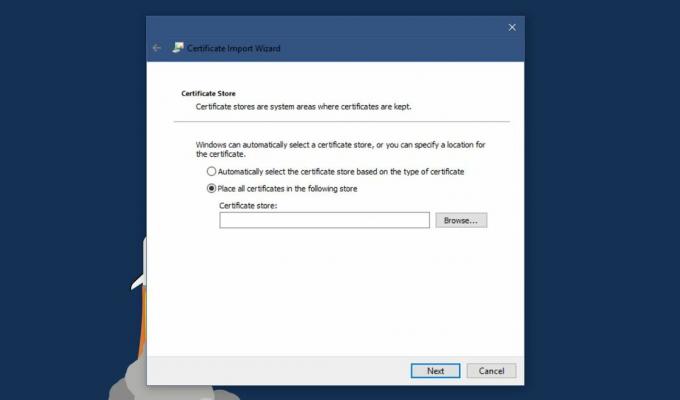
I vinduet med butiksplaceringer skal du kigge efter og vælge 'Pålidelige mennesker'. Klik på Næste, og klik derefter på Udfør.

Installer kontekstudvidelse til Microsoft Edge
Du er klar til at installere tilføjelsen. Dobbeltklik på den højreklik-søgning.appx-fil, du har downloadet. Windows Smart Screen blokerer muligvis appen. Klik på "Mere info" på Smart Screen-prompten, og installer tilføjelsen. Det installeres på få sekunder.
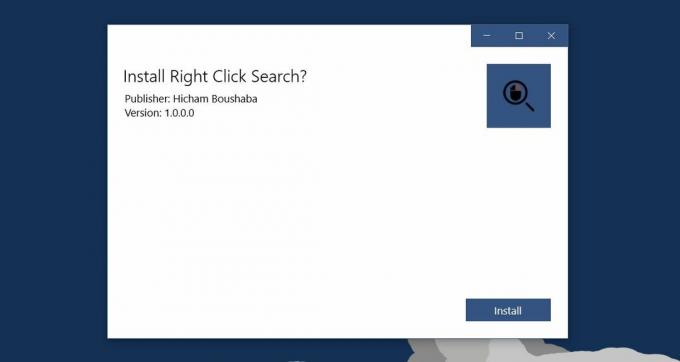
‘Søg på Google efter’ i Microsoft Edge
Åbn Edge, og vælg tekst. Højreklik på det. Der vil være en ny mulighed i kontekstmenuen kaldet 'Søg efter' efterfulgt af den valgte tekst. Som standard vil der være en undermenu, der viser de fire søgemaskiner, du kan søge på udtrykket på.

Fire søgemaskiner er lidt for meget, og det tilføjer et ekstra klik. Udvidelsen giver dig mulighed for kun at indstille en søgemaskine til at søge fra genvejsmenuen. Klik på overløbsknappen øverst til højre i Edge. Vælg Udvidelser fra panelet, der åbnes. Klik på gearikonet næste på højreklik på søgeudvidelsen.
På indstillingssiden for udvidelsen skal du vælge indstillingen 'Brug den specificerede udbyder' og derefter vælge en søgemaskine i rullemenuen. Klik på 'Opdater indstillinger', og genstart Edge.
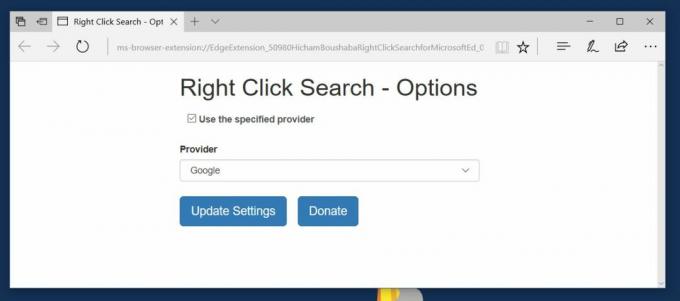
Hvis du valgte Google i udvidelsens indstillinger, tilføjes det 'Søg på Google til' i Microsoft Edge.
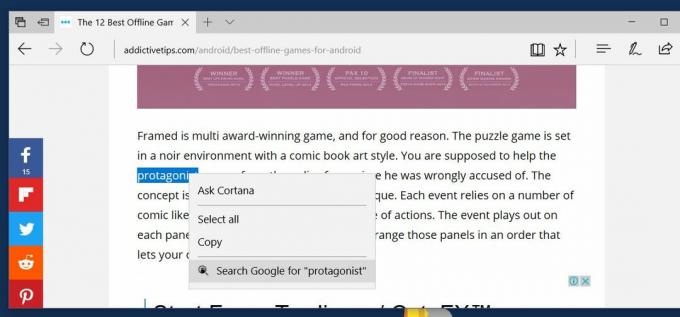
Download udvidelse af kontekstsøgning til Microsoft Edge
Søge
Seneste Indlæg
FreeFixer: Fjern låste filer og apps, der er tilbage data, kontroller virus
FreeFixer er et kraftfuldt Windows-program, der giver dig mulighed ...
ConvertAll: Udfør matematisk konvertering mellem alle enhedsformater
Mange mobile enheder og computerapplikationer leverer enhedskonvert...
Sådan deaktiveres 'Kunne ikke gendanne forbindelse til alle netværksdrev' igen i Windows 10
Netværksdrev er en fantastisk måde at give forskellige brugere på d...